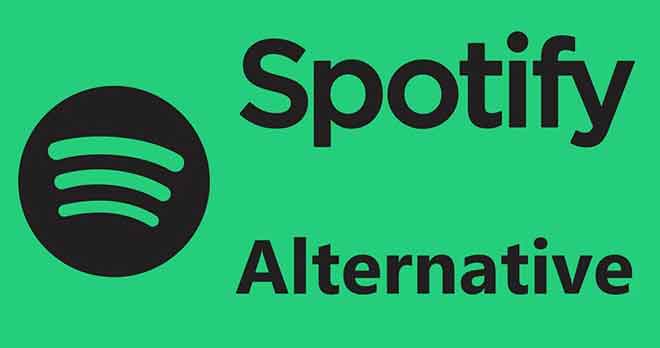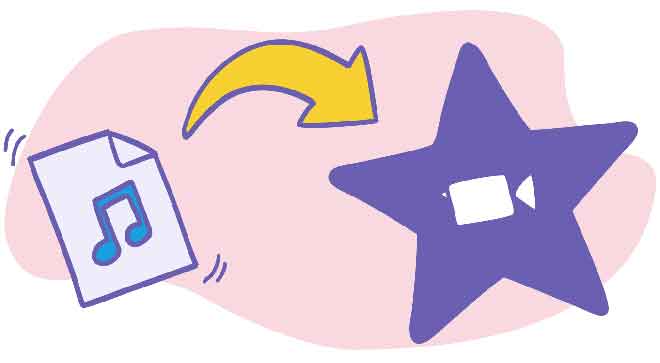Что такое Apple AirPlay? – НовостиТехнологии
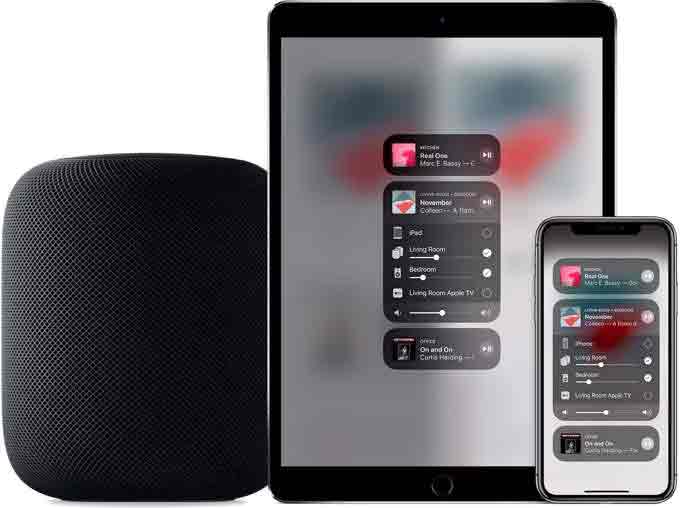
Транслируйте со своего телефона на другое устройство. Иногда экран вашего iPhone или динамики не работают. Если вы находитесь дома с семьей или друзьями, вы можете посмотреть видео на большом телевизоре в гостиной или послушать песни через динамики. AirPlay может помочь вам и в том, и в другом. Он даже может отображать экран вашего iPhone, iPad или Mac на телевизоре.
AirPlay – это протокол беспроводной передачи данных Apple. Так же, как у Google Google Cast (который отличается от Chromecast, физического устройства). AirPlay встроен в устройства Apple, такие как Apple TV, iPhone, iPad и Mac. Вы также можете использовать AirPlay в Windows с помощью iTunes. А также есть несколько смарт-телевизоров и колонок, поддерживающих AirPlay.
Что такое AirPlay и AirPlay 2?
AirPlay – это протокол, который развивался с годами. AirPlay работает локально, используя сеть Wi-Fi. Пока все устройства находятся в одной сети, вы сможете передавать по беспроводной сети потоковую передачу видео, аудио, фотографий или экрана на другое устройство (например, с вашего iPhone на телевизор, подключенный через Apple TV).
После начала трансляции ваше основное устройство будет действовать как пульт дистанционного управления. Вы можете использовать виджет «Сейчас исполняется» для перемещения вперед или назад, а также воспроизведения или приостановки мультимедийного содержимого.
Самое большое обновление AirPlay пришло с AirPlay 2. AirPlay 2 принес в AirPlay поддержку многокомнатного звука. С одного экрана вы можете независимо управлять воспроизведением на нескольких устройствах.
Если у вас несколько устройств AirPlay 2, вы можете синхронизировать и воспроизводить звук на всех этих устройствах одновременно, или у вас могут быть разные медиафайлы на разных устройствах и управлять ими из меню AirPlay на вашем iPhone или iPad.
Вот список Apple поддерживаемых устройств AirPlay 2: телевидение, динамики.
Как использовать AirPlay на iPhone и iPad
Если вы когда-либо меняли аудиовыход на гарнитуре Bluetooth или AirPods, вы уже использовали функцию AirPlay. Поскольку Apple не называет это, вы можете не знать.
- Чтобы использовать AirPlay, вам сначала нужно начать работу с мультимедиа. Затем откройте соответствующее приложение и выберите носитель, который вы хотите AirPlay.
- Затем найдите кнопку AirPlay. Для звука это треугольник, окруженный концентрическими кругами. Для видео это треугольник, окруженный прямоугольником (кадр ТВ).
Например, в приложении «Музыка» вы найдете кнопку AirPlay в нижней части экрана «Сейчас исполняется».
- Если вы используете стороннее приложение, вы можете увидеть другой значок. Например, на YouTube вам сначала нужно будет нажать значок трансляции, а затем выбрать параметр «Устройства AirPlay и Bluetooth», чтобы получить доступ к собственному меню AirPlay.
Если вы не можете найти кнопку AirPlay в приложении, не волнуйтесь. Вы можете пропустить весь процесс и просто использовать виджет «Сейчас исполняется» в Центре управления для воспроизведения содержимого AirPlay на телевизоре или динамиках.
- Проведите вниз от правого верхнего угла экрана iPhone или iPad, чтобы открыть Центр управления. Проведите вверх от нижней части экрана, если вы используете iPhone с кнопкой «Домой».
- Затем нажмите на маленький значок AirPlay, расположенный в правом верхнем углу виджета «Сейчас исполняется».
- Это немедленно откроет меню AirPlay, в котором будут перечислены все доступные устройства AirPlay. Отсюда нажмите на устройство, чтобы транслировать мультимедиа. Если вы используете AirPlay 2, вы также можете выбрать несколько устройств.
- Если вы подключаетесь к Apple TV впервые, вам нужно будет ввести код, показанный на Apple TV. После ввода кода нажмите ОК.
Теперь, когда мультимедиа воспроизводится на телевизоре или динамиках, вы можете заблокировать свой iPhone или iPad. Вы можете получить доступ к меню AirPlay из виджета «Сейчас исполняется» на экране блокировки.
Если вы хотите остановить воспроизведение или переключить устройства, вы можете нажать кнопку AirPlay на экране блокировки (или в приложении). Здесь нажмите на свой iPhone или iPad, чтобы остановить трансляцию.
Как отразить экран вашего iPhone или iPad с помощью AirPlay
Лучший и единственный официальный способ отразить экран вашего iPhone или iPad на телевизоре – использовать AirPlay и Apple TV или Smart TV с поддержкой AirPlay 2).
- Откройте Центр управления, проведя вниз от правого верхнего угла iPhone или iPad. Проведите пальцем вверх от нижней части экрана, если вы используете старый iPhone с кнопкой «Домой».
- Здесь выберите опцию Screen Mirroring.
Теперь вы можете вернуться и открыть приложение, чтобы просмотреть контент на телевизоре (вместе со звуком). Синяя таблетка в правом верхнем углу сообщит вам, зеркалируете ли вы свой экран.
Чтобы остановить зеркальное отображение, вернитесь в Центр управления и коснитесь параметра «Зеркальное отображение». Затем нажмите кнопку «Остановить зеркальное отображение».
Как использовать AirPlay на Mac
Хотя ваш Mac также поддерживает AirPlay, он работает немного иначе. Если у вас есть устройство с поддержкой AirPlay, такое как Apple TV или Smart TV, в той же сети Wi-Fi, в строке меню автоматически появится новый значок AirPlay.
В отличие от функции Центра управления на iPhone и iPad, это меню используется для зеркального отображения экрана, а не для потоковой передачи мультимедиа (подробнее об этом в следующем разделе).
Но это не значит, что вы не можете транслировать видео или музыку с помощью Mac. Это происходит только с использованием определенных приложений, поддерживающих эту функцию. Например, вы можете транслировать видео на Apple TV (включая видео с YouTube) из браузера Safari, но не из Chrome.
Встроенное приложение iTunes (а также приложения «Музыка», «ТВ» и «Подкасты» в macOS Catalina и более поздних версиях) также поддерживают AirPlay. В этих приложениях все, что вам нужно сделать, это нажать кнопку AirPlay и выбрать устройство AirPlay в качестве выходного.
Мультимедийный файл будет воспроизводиться на устройстве AirPlay, и вы сможете управлять им со своего Mac. Если вы хотите остановить трансляцию, перейдите в меню AirPlay в строке меню и нажмите кнопку «Остановить AirPlay».
Как отразить / транслировать экран Mac с помощью AirPlay
Но что, если вы хотите смотреть Netflix на телевизоре с помощью AirPlay или хотите увидеть веб-страницу или презентацию на телевизоре? Для этого поделитесь своим экраном с помощью AirPlay. Он работает мгновенно и без проводов.
Нажмите кнопку AirPlay в строке меню и выберите устройство. Это немедленно начнет зеркальное отображение вашего экрана.
Вы можете вернуться в это меню, чтобы выбрать экран для зеркального отображения (если вы используете несколько мониторов). Отсюда вы также можете нажать кнопку «Остановить AirPlay», чтобы прекратить совместное использование экрана.
Как вы планируете использовать AirPlay дома или в офисе? Поделитесь с нами в комментариях ниже.